Автор:
Gregory Harris
Жасалған Күн:
9 Сәуір 2021
Жаңарту Күні:
1 Шілде 2024
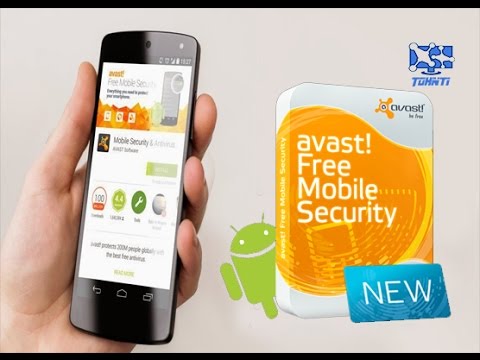
Мазмұны
Бұл мақалада біз Samsung Galaxy Галереясындағы фотосуреттерді Secure Folder қосымшасының көмегімен қалай жасыру керектігін көрсетеміз. Қауіпсіз қалта қосымшасы барлық Galaxy смартфондары мен планшеттерінде бар.
Қадамдар
 1 Samsung Galaxy -де Галерея қосымшасын іске қосыңыз. Қолданбалар тартпасындағы немесе жұмыс үстеліндегі сары және ақ гүл белгішесін нұқыңыз. Барлық фотосуреттер мен бейнелерді осы қосымшада қарауға және өңдеуге болады.
1 Samsung Galaxy -де Галерея қосымшасын іске қосыңыз. Қолданбалар тартпасындағы немесе жұмыс үстеліндегі сары және ақ гүл белгішесін нұқыңыз. Барлық фотосуреттер мен бейнелерді осы қосымшада қарауға және өңдеуге болады.  2 Қойындыға түртіңіз Суреттер сол жақ жоғарғы бұрышта. Сіз бұл қойындыны экранның жоғарғы жағындағы қойындылар жолағындағы Альбомдар қойындысының жанында табасыз. Барлық фотосуреттер тізімі ашылады.
2 Қойындыға түртіңіз Суреттер сол жақ жоғарғы бұрышта. Сіз бұл қойындыны экранның жоғарғы жағындағы қойындылар жолағындағы Альбомдар қойындысының жанында табасыз. Барлық фотосуреттер тізімі ашылады. - Сондай -ақ, «Альбомдар» түймесін басып, альбомдардың бірінен суретті таңдауға болады.
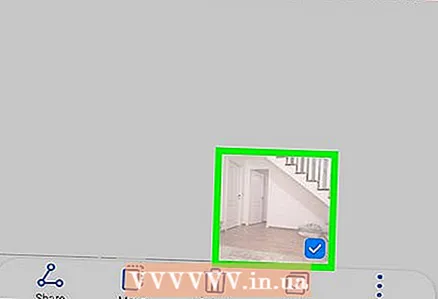 3 Жасырғыңыз келетін фотосуретті басып тұрыңыз. Фотосуреттің қасында сары құсбелгі қойылады.
3 Жасырғыңыз келетін фотосуретті басып тұрыңыз. Фотосуреттің қасында сары құсбелгі қойылады. - Қаласаңыз, бірден бірнеше фотосуретті таңдаңыз. Ол үшін әрбір қалаған фотосуретті түртіңіз.
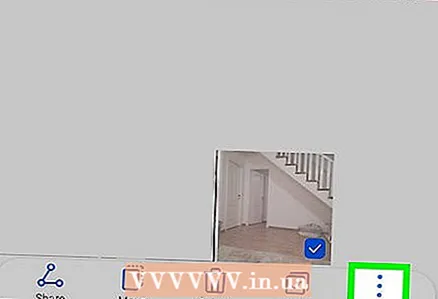 4 Белгішені басыңыз ⋮ жоғарғы оң жақ бұрышта. Экранның оң жағында мәзір ашылады.
4 Белгішені басыңыз ⋮ жоғарғы оң жақ бұрышта. Экранның оң жағында мәзір ашылады.  5 Таңдаңыз Қорғалған қалтаға өту мәзірде. Таңдалған фотосуреттер жасырылады.
5 Таңдаңыз Қорғалған қалтаға өту мәзірде. Таңдалған фотосуреттер жасырылады. - Егер әрекеттеріңізді растау сұралса, PIN кодын енгізіңіз немесе Touch ID сенсорын түртіңіз.
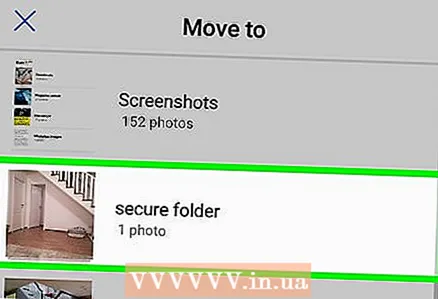 6 Қолданбаны іске қосыңыз Қорғалған қалта. Ақ қалта түріндегі белгішені кілтпен шертіңіз; бұл белгіше қолданба тартпасында орналасқан. Бұл қосымшада сіз жасырын фотосуреттерді көре аласыз.
6 Қолданбаны іске қосыңыз Қорғалған қалта. Ақ қалта түріндегі белгішені кілтпен шертіңіз; бұл белгіше қолданба тартпасында орналасқан. Бұл қосымшада сіз жасырын фотосуреттерді көре аласыз.  7 Түртіңіз Галерея Қорғалған қалта қосымшасында. Барлық жасырын фотосуреттер экранда көрсетіледі.
7 Түртіңіз Галерея Қорғалған қалта қосымшасында. Барлық жасырын фотосуреттер экранда көрсетіледі.



